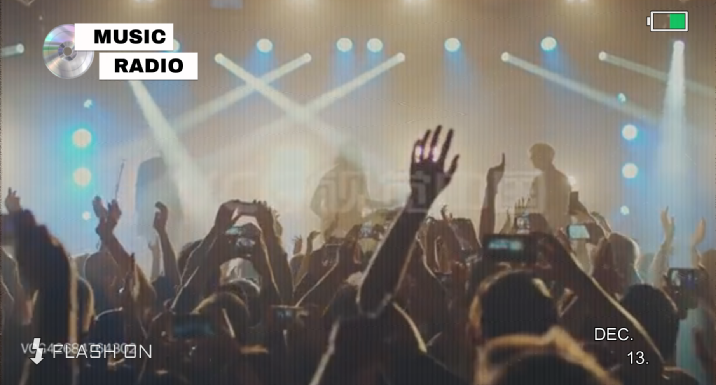音乐相册是对特定时刻或经历的回顾和纪念。通过选择合适的照片和音乐,音乐相册能够将过去的时刻和经历重新呈现出来,让观众回忆和珍惜那些宝贵的回忆。这些时刻可以是生日、婚礼、旅行、毕业等特殊的场合,也可以是家庭聚会、友谊相册等日常的经历。音乐相册通过照片和音乐的组合,将这些回忆呈现出来,不仅带给观众视觉上的享受,更重要的是唤起观众对过去美好时光的回忆和感慨。因此,音乐相册对于每个人来说都意义非凡,那么,用照片制作音乐相册该怎么做呢?以万兴喵影为例。
万兴喵影是一款全能的视频编辑工具,它提供了丰富的素材库和强大的编辑功能。用户可以使用万兴喵影来编辑视频、添加特效、字幕,以及制作音乐相册。本文将详细介绍如何在万兴喵影中用照片制作音乐相册。下面是在万兴喵影中使用照片制作音乐相册的具体步骤:
1. 导入照片
首先,打开万兴喵影,点击主界面的“+”按钮,选择“从电脑导入”,然后在弹出的文件选择器中找到你想添加到音乐相册的照片,点击“打开”即可。你也可以直接将照片拖拽到万兴喵影的工作区域。
2. 创建新的项目
导入照片后,点击主界面的“+”按钮,选择“新建”,然后选择“音乐相册”。这将创建一个新的音乐相册项目。
3. 添加照片到音乐相册
在新建的音乐相册项目中,你会看到一个预览窗口和一个时间线。你可以在时间线上拖拽照片,或者在预览窗口中选择照片添加到时间线。你可以通过调整每张照片的播放时长来设置它们在音乐相册中的位置。
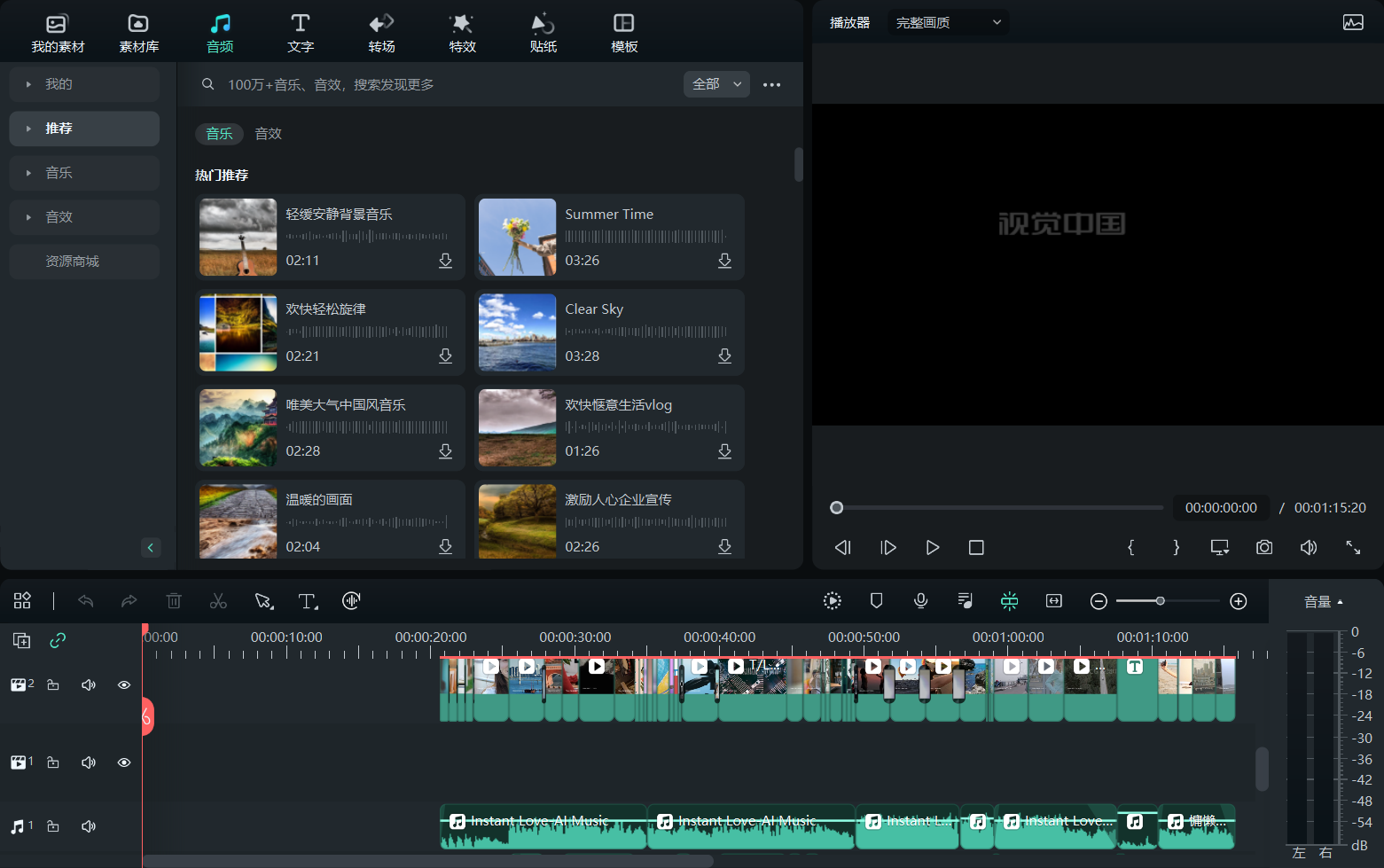
4. 添加音乐
点击预览窗口下方的“音乐”标签,你可以选择一个预设的音乐作为背景音乐,也可以上传自己的音乐文件。你还可以使用“AI剪辑”功能自动剪辑出适合的音乐片段。
5. 编辑和预览音乐相册
在时间线上选中一个或多个照片,你可以对它们进行裁剪、旋转、缩放等操作,还可以添加过渡效果和文字说明。完成编辑后,点击右上角的“导出”按钮,选择合适的输出格式和分辨率,然后点击“开始导出”。等待导出完成后,你就可以在指定的输出路径找到你的音乐相册了。
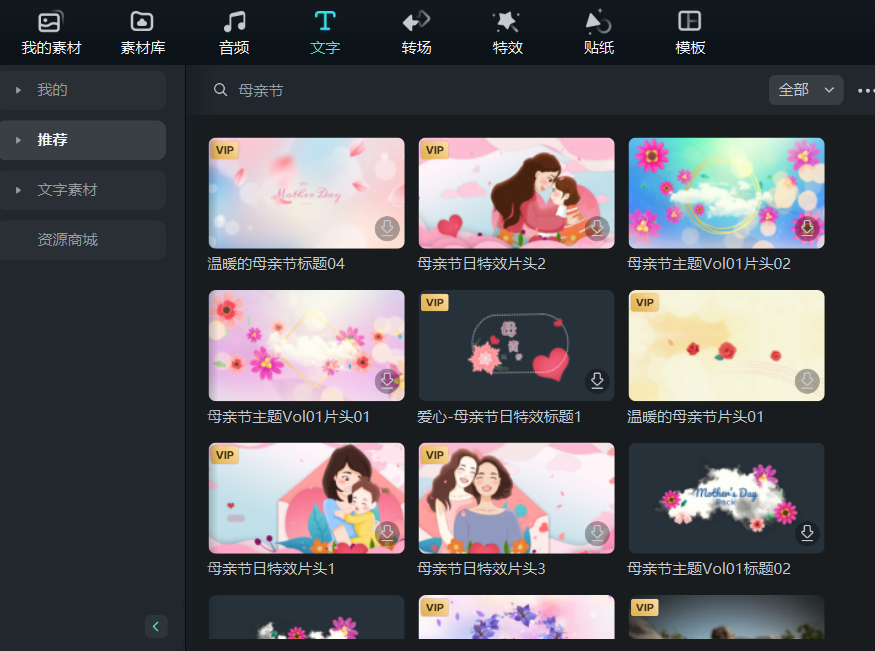
此外,万兴喵影的素材库也非常丰富,包括各种风格的字体、特效、滤镜、转场、贴纸等。以下是一些常用的素材:
字体:万兴喵影提供了多种字体供用户选择,包括经典字体、现代字体、手写字体等。你可以通过搜索框输入关键词查找需要的字体。
特效:万兴喵影提供了多种视觉效果,包括模糊、颜色校正、亮度/对比度调整等。这些效果可以帮助你提升视频的质量。
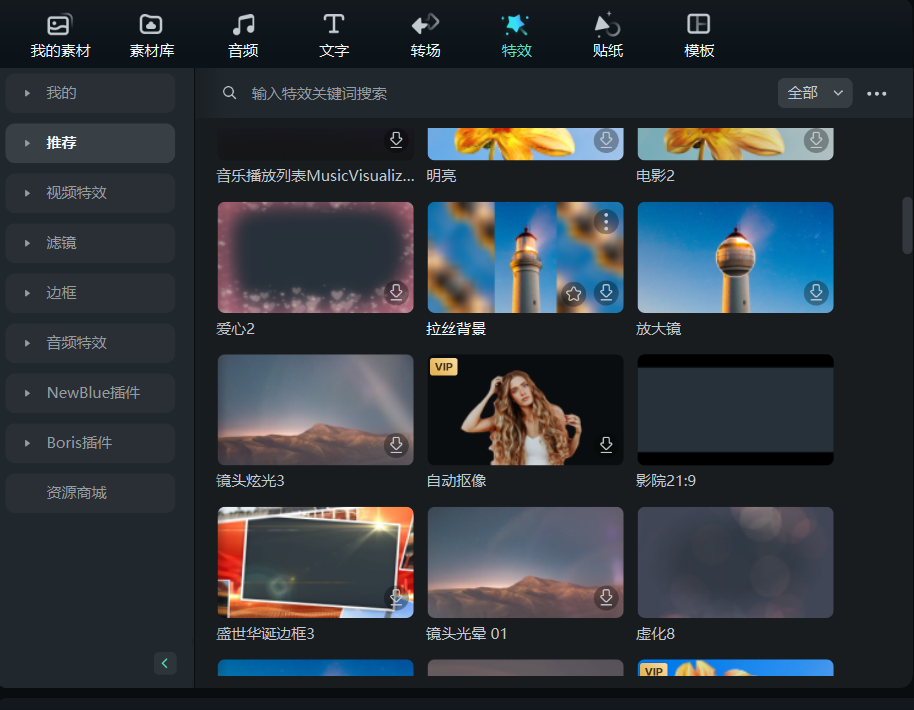
滤镜:滤镜可以改变视频的风格,比如黑白滤镜、复古滤镜、青橙色滤镜等。你可以根据自己的需要选择合适的滤镜。
转场:转场可以连接两个场景,比如淡入淡出、推拉、旋转等。通过使用转场,你可以让视频看起来更流畅。
贴纸:贴纸可以添加到视频中,比如表情包、标签、图标等。这可以让你的视频更具个性。
音乐和音效:万兴喵影内置了大量的音乐和音效资源,你可以根据需要选择合适的音乐和音效添加到视频中。此外,你还可以使用“AI剪辑”功能自动剪辑出适合的音乐片段。
通过以上步骤,你可以在万兴喵影中轻松地用照片制作出音乐相册。万兴喵影的素材库非常丰富,无论你是想要添加特效还是音乐,都可以在这里找到合适的资源。如果你还没有尝试过使用万兴喵影制作视频,那么现在就开始吧!